详解Fireworks MX 2004丰富的图像导出功能
来源:sc115.com | 426 次浏览 | 2011-07-09
标签: Fireworks MX2004 详解Fireworks图像导出功能
在Fireworks中创建并优化图形后,用户可将该图形输出为常用的Web格式及供其他程序(如Freehand)使用的向量图形格式。Fireworks MX 2004由于它的面向网络的特性,导出的形式可以不仅仅是图像,还可以是包含各种链接和Java Script信息的完整的网页。由于图像的导出和优化一样将产生一个导出副本,因此是不会修改处理前图片的,所以,用户可以尝试在Fireworks中用一幅处理前图片导出不同种类的许多图像。
一、导出预览
由于不同的图像格式使用的是不同的压缩方法,图像的质量和表象随着格式的不同而变化,所以用户应该根据图像的设计目的和应用场合来决定使用哪种图像导出格式。
只有通过比较鉴别才能突出不同图像格式的色彩和大小等特点,为此,我们首先讲一讲如何在导出时对不同格式进行选择。Fireworks里提供了在线比较不同的优化方式和处理前图片的效果的窗口,2-up模式和4-up模式。若比较一幅图像的GIF导出效果与处理前图片的差别,可以使用2-up模式和4-up模式。若比较一幅GIF导出效果与处理前图片的差别,可以使用2-up模式。若希望比较两三种格式或优化方式的优劣时,就可选择4-up模式。图1显示了处理前图片与GIF、PNG和TIFF三种格式的导出图像的差异,同时窗口中还显示了每一种优化方式或格式的主要参数、图像大小和传输时间等信息,可以帮助用户在不同图像格式之间的选择。
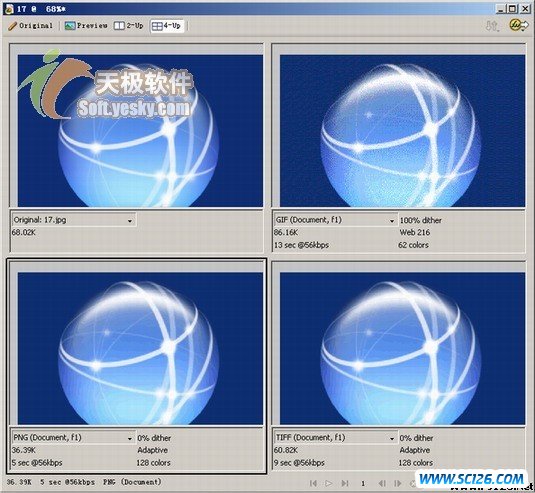
图1 4幅模式各种不同格式导出效果比较
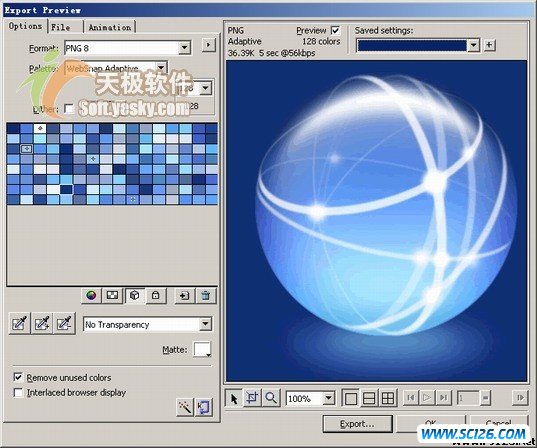
图2 导出预览窗口
左侧的参数设置部分包含了三个选项,其中利用“Option”选项卡可设置优化输出的文件格式与参数,如图3。右下角的两个按钮供用户缩减图像大小时应用![]() 按钮会启动导出向导,提出优化建议;
按钮会启动导出向导,提出优化建议;![]() 按钮则是由用户制定一个可以接受的最大文件大小,由Fireworks去算出一种既可以满足用户要求而且图像质量又最好的优化参数。
按钮则是由用户制定一个可以接受的最大文件大小,由Fireworks去算出一种既可以满足用户要求而且图像质量又最好的优化参数。
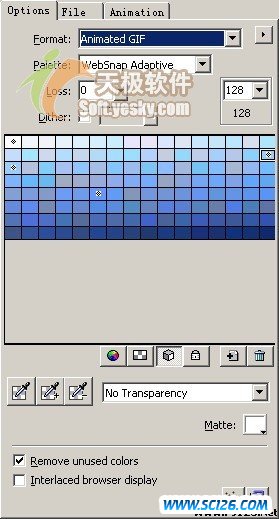
图3 导出预览中图像格式优化
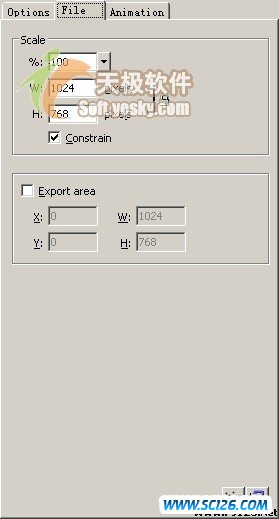
图4 文件属性的设置

图5 动画属性设置
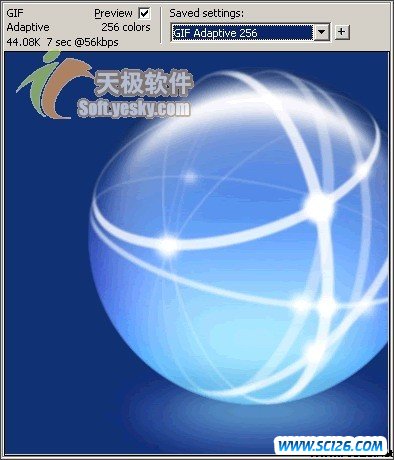
图6 预览窗口
在预览窗口下面是工具条,如图7所示,包括12个按钮:指针按钮(鼠标单击选择预览窗口);裁剪按钮(鼠标拖动改变导出区域的大小);放大缩小按钮(鼠标单击放预览图,Alt+单击缩小预览图);显示比例下拉列表框(设定显示大小);单、双和田字格三种预览模式(是预览窗口数的设定);三个动画预览的播放键;预览显示动画当前帧和下一帧的按钮。
![]()
图7 导出预览工具条
二、导出向导
此外,通过选择“File>>Export Wizard”菜单,用户还可利用系统提供的导出向导导出优化图像,此时系统将首先打开如图8的所示的对话框。
在这个对话框中选择“Select an export format”选项。将输出文件大小控制在一定的范围内,只需单击“Target export file size”复选框,然后进行设置即可。
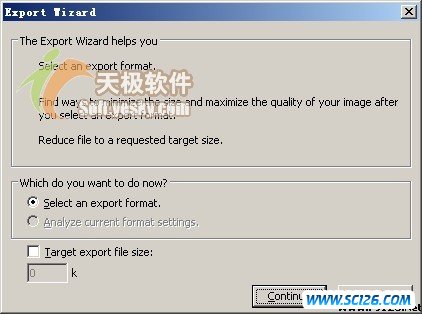
图8 导出向导
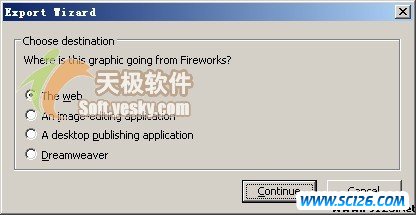
图9 选择导出图像的用途

图10 显示图片分析信息的对话框
搜索: Fireworks MX2004 详解Fireworks图像导出功能
- 最热-Fireworks MX 2004
- 素材
 古典书画艺术PPT模板
古典书画艺术PPT模板  金鱼动态PPT模板
金鱼动态PPT模板  个人简历PPT模板免费下载
个人简历PPT模板免费下载  竹石古典文化PPT模板
竹石古典文化PPT模板  静物物语PPT模板
静物物语PPT模板  幽雅之夜黑色背景PPT模板
幽雅之夜黑色背景PPT模板  清风蓝韵背景PPT模板
清风蓝韵背景PPT模板  网络人物与博客PPT模板
网络人物与博客PPT模板  工作汇报PPT模板免费下载
工作汇报PPT模板免费下载